So stellen Sie ABCD in einer Excel-Tabelle wieder her
- coldplay.xixiOriginal
- 2020-12-29 13:57:2019725Durchsuche
So stellen Sie ABCD in Excel wieder her: Öffnen Sie zuerst die Software und klicken Sie auf die Schaltfläche „Optionen“ und klicken Sie oben auf „Allgemein“. Suchen Sie schließlich den R1C1-Referenzstil und legen Sie ihn fest.

Die Betriebsumgebung dieses Artikels: Windows 7-System, Microsoft Office Excel 2010-Version, Dell G3-Computer.
So stellen Sie ABCD in einer Excel-Tabelle wieder her:
1. Öffnen Sie die Excel-Software auf unserem Computer und gehen Sie direkt zur Softwareseite
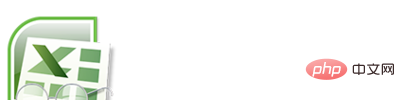
2. Wir sehen, dass unsere Zeilen und Spalten nicht normal angezeigt werden
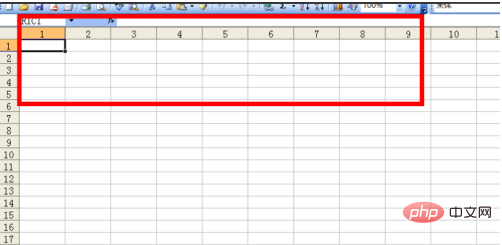
3. Dies ist die richtige Anzeigemethode.
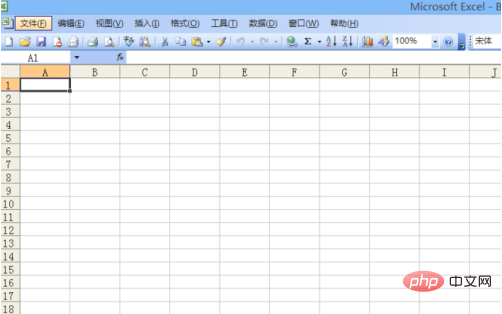
4 Wir klicken auf das Tool in Excel und finden die Optionsschaltfläche unten. 5 Im Feld „Allgemein“ klicken wir oben, wie im Bild gezeigt. 6. Wenn wir den R1C1-Referenzstil sehen, richten wir ihn ein. 7. Endlich sehen wir, dass er eingerichtet ist. Zurück Zu dem, wie wir vorher aussahen, wie im Bild gezeigt
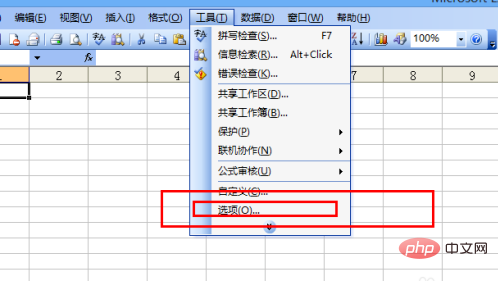
Verwandte Lernempfehlungen: 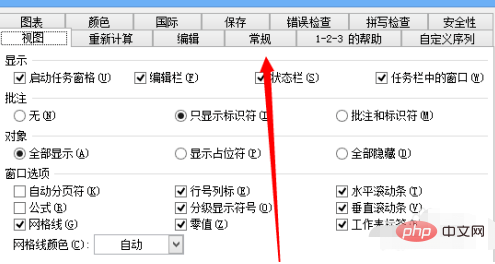
Excel-Tutorial
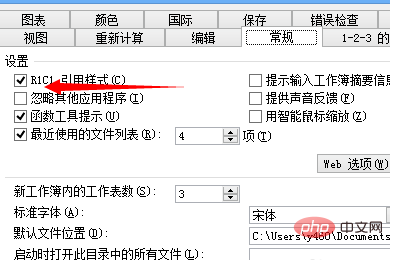
Das obige ist der detaillierte Inhalt vonSo stellen Sie ABCD in einer Excel-Tabelle wieder her. Für weitere Informationen folgen Sie bitte anderen verwandten Artikeln auf der PHP chinesischen Website!